MariaDB is een robuust, open-source relationeel databasebeheersysteem dat een populair alternatief is voor MySQL. Het biedt hoge prestaties, schaalbaarheid en een rijke reeks functies, waardoor het geschikt is voor een breed scala aan toepassingen, van kleine persoonlijke projecten tot grootschalige bedrijfsomgevingen. MariaDB biedt langetermijnondersteuningsreleases (LTS), die stabiliteit en betrouwbaarheid gedurende langere perioden garanderen, evenals kortetermijnreleases die vaker nieuwe functies en verbeteringen introduceren.
Op Ubuntu 24.04, 22.04 of 20.04 kunt u MariaDB installeren met behulp van de officiële apt-repository van mariadb.org. Deze repository bevat de nieuwste builds voor langetermijnreleases van MariaDB, inclusief versies 10.5, 10.6, 10.11 en 11.4. Als u liever kortetermijnreleases gebruikt, geldt dezelfde installatiemethode, zodat u de versie kunt kiezen die het beste bij uw behoeften past. Deze gids leidt u door het proces van het instellen van MariaDB op uw Ubuntu-systeem met behulp van de officiële apt-repository, zodat u toegang heeft tot de nieuwste functies en beveiligingsupdates.
MariaDB pre-installatiestappen
Update Ubuntu vóór MariaDB-installatie
Voordat u MariaDB installeert, is het van cruciaal belang om uw Ubuntu-systeem bij te werken. Deze stap zorgt ervoor dat alle bestaande pakketten actueel zijn, waardoor potentiële conflicten worden geminimaliseerd.
Voer de volgende opdracht uit om de pakketlijst bij te werken:
sudo apt updateNa het bijwerken van de lijst kunt u doorgaan met het upgraden van eventuele verouderde pakketten. Deze stap is essentieel voor de stabiliteit en veiligheid van het systeem:
sudo apt upgradeInstalleer de aanvankelijk vereiste pakketten
Voor de installatie van MariaDB zijn specifieke afhankelijkheden vereist. Dit zijn essentiële pakketten die MariaDB nodig heeft om correct te functioneren. Installeer ze met de volgende opdracht:
sudo apt install dirmngr ca-certificates software-properties-common apt-transport-https curl -yImporteer de MariaDB APT-repository
De volgende stap omvat het importeren van de MariaDB APT-repository met de MariaDB-pakketten die u gaat installeren. Er zijn verschillende takken beschikbaar: langetermijnondersteuning (LTS), aanbevolen voor productieomgevingen vanwege hun stabiliteit, en kortetermijnreleases, geschikt voor gebruikers die hun systemen regelmatig updaten, zoals contentmanagementsystemen zoals WordPress.
De GPG-sleutel importeren
Importeer eerst de GPG-sleutel om de authenticiteit van de MariaDB-pakketten te verifiëren:
curl -fsSL http://mirror.mariadb.org/PublicKey_v2 | sudo gpg --dearmor | sudo tee /usr/share/keyrings/mariadb.gpg > /dev/nullSelecteer MariaDB-versierepository
Selecteer de juiste MariaDB-versie op basis van uw vereisten:
Optie 1: MariaDB 10.5 (LTS)
Datum einde levensduur: 24 juni 2025.
echo "deb [arch=amd64,arm64,ppc64el signed-by=/usr/share/keyrings/mariadb.gpg] http://mirror.mariadb.org/repo/10.5/ubuntu/ $(lsb_release -cs) main" | sudo tee /etc/apt/sources.list.d/mariadb.listOptie 2: MariaDB 10.6 (LTS)
Datum einde levensduur: juli 2026.
echo "deb [arch=amd64,arm64,ppc64el signed-by=/usr/share/keyrings/mariadb.gpg] http://mirror.mariadb.org/repo/10.6/ubuntu/ $(lsb_release -cs) main" | sudo tee /etc/apt/sources.list.d/mariadb.listOptie 3: MariaDB 10.11 (LTS)
Datum einde levensduur: februari 2028.
echo "deb [arch=amd64,arm64,ppc64el signed-by=/usr/share/keyrings/mariadb.gpg] http://mirror.mariadb.org/repo/10.11/ubuntu/ $(lsb_release -cs) main" | sudo tee /etc/apt/sources.list.d/mariadb.listOptie 4: MariaDB 11.4 (lange termijn release)
Datum einde levensduur: februari 2030.
echo "deb [arch=amd64,arm64,ppc64el signed-by=/usr/share/keyrings/mariadb.gpg] http://mirror.mariadb.org/repo/11.4/ubuntu/ $(lsb_release -cs) main" | sudo tee /etc/apt/sources.list.d/mariadb.listVernieuw de APT-pakketindex na het importeren van de MariaDB-repository
Nadat u de gewenste versie van de repository hebt gekozen en geïmporteerd, vernieuwt u uw APT-repository om de nieuwe bron te herkennen:
sudo apt updateDeze stap zorgt ervoor dat het systeem de nieuw toegevoegde MariaDB-repository herkent en klaar is voor installatie.
Voltooi de MariaDB-installatie
Installeer MariaDB Server en Client
Om MariaDB op uw systeem in te stellen, moet u zowel het server- als het clientpakket installeren. Deze installatie integreert de databaseserver, die de gegevens beheert, en de client, die een interface biedt voor interactie met de server.
Voer de volgende opdracht uit om deze pakketten te installeren:
sudo apt install mariadb-server mariadb-client -yMariaDB-installatie verifiëren
Na de installatie is het essentieel om te bevestigen dat MariaDB correct is geïnstalleerd. Controleer de geïnstalleerde versie en build van MariaDB met behulp van deze opdracht:
mariadb --versionAls de installatie succesvol is, ziet u een uitvoer die er ongeveer zo uitziet:
mariadb Ver x.xx Distrib xx.xx.x-MariaDB, for debian-linux-gnu (x86_64) using EditLine wrapperSchakel de MariaDB-service in
MariaDB-servicestatus controleren
Controleer na de installatie de status van de MariaDB-service. Met deze opdracht wordt gecontroleerd of MariaDB actief en actief is:
systemctl status mariadb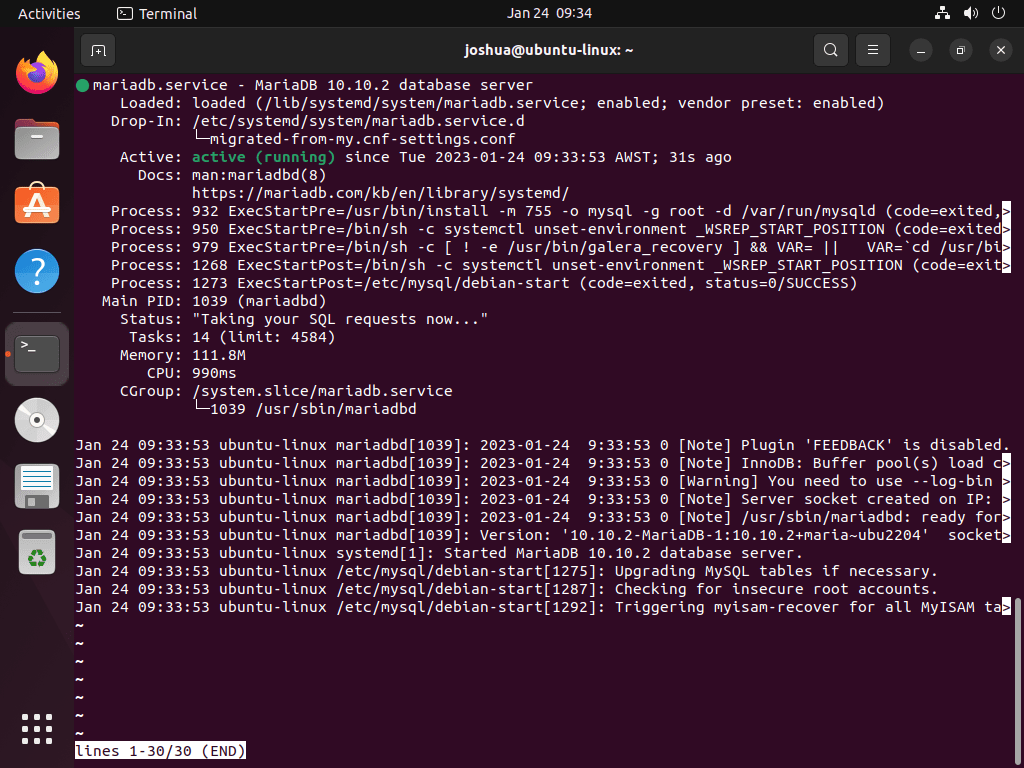
MariaDB-service starten
Hoewel MariaDB doorgaans automatisch wordt geactiveerd na de installatie, kunt u het indien nodig handmatig starten:
sudo systemctl start mariadbMariaDB-service stoppen
Gebruik de volgende opdracht om de MariaDB-service te stoppen:
sudo systemctl stop mariadbMariaDB inschakelen bij het opstarten van het systeem
Om MariaDB automatisch te laten starten bij het opstarten van het systeem:
sudo systemctl enable mariadbMariaDB uitschakelen bij het opstarten van het systeem
Om te voorkomen dat MariaDB automatisch start:
sudo systemctl disable mariadbMariaDB-service opnieuw starten
Het opnieuw starten van de service is vaak vereist na configuratiewijzigingen. Gebruik deze opdracht om MariaDB opnieuw te starten:
sudo systemctl restart mariadbVoer het MariaDB-beveiligingsscript uit
Belang van het uitvoeren van het MariaDB-beveiligingsscript
Bij het opzetten van MariaDB is het essentieel om de standaardconfiguraties te versterken, die over het algemeen als onveilig worden beschouwd. Deze stap is cruciaal bij het beveiligen van de database tegen ongeoorloofde toegang en kwetsbaarheden. Het uitvoeren van de mysql_secure_installation script is een algemeen erkende praktijk in de sector tijdens het MariaDB-installatieproces. Het verbetert de beveiliging van uw MariaDB-installatie en beperkt de risico's die gepaard gaan met potentiële kwaadaardige aanvallen.
Het beveiligingsscript uitvoeren
Om dit beveiligingsverbeteringsproces te starten, voert u de opdracht uit mysql_secure_installation script. Dit script voert verschillende beveiligingsgerelateerde bewerkingen uit, waardoor een veiligere omgeving voor uw MariaDB-installatie wordt gegarandeerd:
sudo mysql_secure_installationBeveiligingsinstellingen configureren
Nadat u het script hebt uitgevoerd, wordt u door verschillende stappen geleid om de beveiliging van uw MariaDB-installatie te verbeteren:
- Het rootwachtwoord instellen: u wordt gevraagd een sterk wachtwoord aan te maken voor de rootgebruiker van MariaDB. Deze stap is van cruciaal belang omdat hierdoor ongeautoriseerde databasetoegang wordt voorkomen.
- Externe root-toegang niet toestaan: het script zal vragen of u externe root-aanmeldingen wilt uitschakelen, een aanbevolen praktijk om de toegang tot alleen lokale gebruikers te beperken.
- Anonieme gebruikersaccounts verwijderen: deze accounts zijn toegankelijk zonder wachtwoord, wat een veiligheidsrisico met zich meebrengt. Het verwijderen ervan is een essentiële stap bij het beveiligen van uw database.
- De testdatabase verwijderen: MariaDB heeft een standaard testdatabase die voor iedereen toegankelijk is. Het verwijderen van deze database vermindert de potentiële toegangspunten voor ongeautoriseerde gebruikers.
Als u deze stappen volgt, wordt de beveiligingspositie van uw MariaDB-installatie op Ubuntu aanzienlijk verbeterd.
NOTE: RUNNING ALL PARTS OF THIS SCRIPT IS RECOMMENDED FOR ALL MariaDB
SERVERS IN PRODUCTION USE! PLEASE READ EACH STEP CAREFULLY!
In order to log into MariaDB to secure it, we'll need the current
password for the root user. If you've just installed MariaDB, and
haven't set the root password yet, you should just press enter here.
Enter current password for root (enter for none):
OK, successfully used password, moving on...
Setting the root password or using the unix_socket ensures that nobody
can log into the MariaDB root user without the proper authorisation.
You already have your root account protected, so you can safely answer 'n'.
Switch to unix_socket authentication [Y/n] Y <---- Type Y then press the ENTER KEY.
Enabled successfully!
Reloading privilege tables..
... Success!
You already have your root account protected, so you can safely answer 'n'.
Change the root password? [Y/n] Y <---- Type Y then press the ENTER KEY.
New password:
Re-enter new password:
Password updated successfully!
Reloading privilege tables..
... Success!
By default, a MariaDB installation has an anonymous user, allowing anyone
to log into MariaDB without having to have a user account created for
them. This is intended only for testing, and to make the installation
go a bit smoother. You should remove them before moving into a
production environment.
Remove anonymous users? [Y/n] Y <---- Type Y then press the ENTER KEY.
... Success!
Normally, root should only be allowed to connect from 'localhost'. This
ensures that someone cannot guess at the root password from the network.
Disallow root login remotely? [Y/n] Y <---- Type Y then press the ENTER KEY.
... Success!
By default, MariaDB comes with a database named 'test' that anyone can
access. This is also intended only for testing, and should be removed
before moving into a production environment.
Remove test database and access to it? [Y/n] Y <---- Type Y then press the ENTER KEY.
- Dropping test database...
... Success!
- Removing privileges on test database...
... Success!
Reloading the privilege tables will ensure that all changes made so far
will take effect immediately.
Reload privilege tables now? [Y/n] Y <---- Type Y then press the ENTER KEY.
... Success!
Cleaning up...
All done! If you've completed all of the above steps, your MariaDB
installation should now be secure.
Thanks for using MariaDB!Beheer van MariaDB
Voer de MariaDB Database Tables Upgrade Tool uit
Als u MariaDB hebt geüpgraded naar een nieuwere versie (bijvoorbeeld van 10.5 naar 10.10), is het van cruciaal belang dat uw databasetabellen compatibel zijn met de nieuwe versie. Hiervoor is de tool “mariadb-upgrade” ontworpen. Het controleert en werkt de tabellen bij zodat ze in overeenstemming zijn met de vereisten van de geüpgradede versie.
Om dit proces te starten of om de huidige status van uw databasetabellen te controleren, voert u het volgende uit:
sudo mariadb-upgrade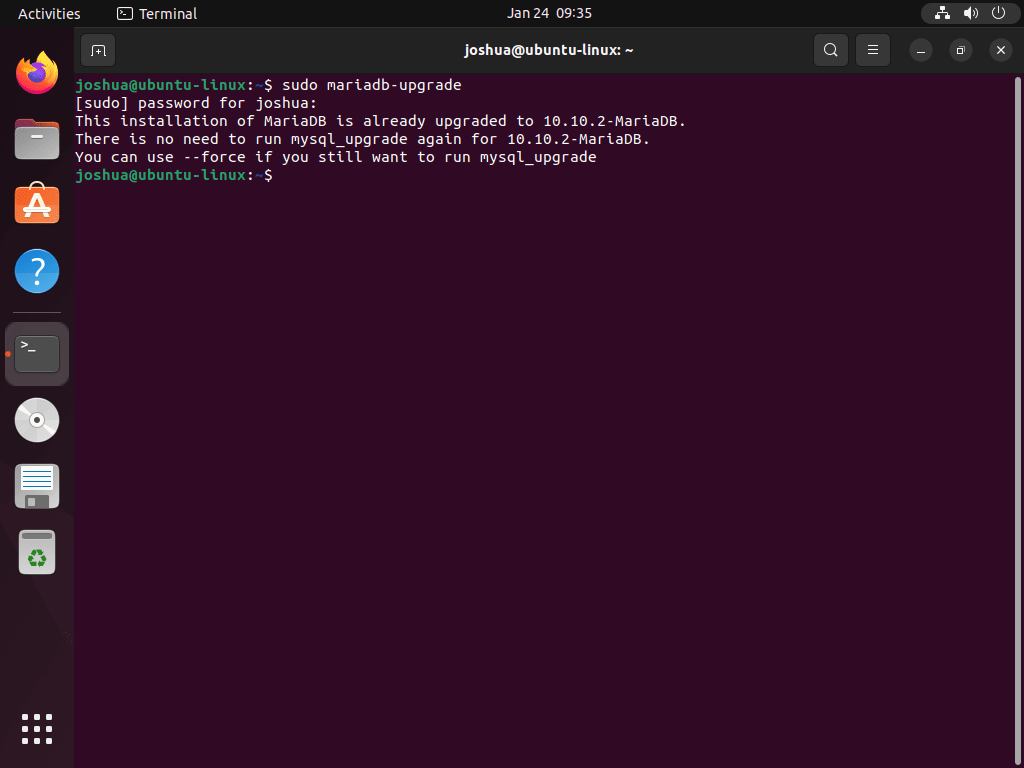
Het uitvoeren van deze opdracht is raadzaam, zelfs als u denkt dat de upgrade succesvol is geweest. De tool bevestigt dit in gevallen waarin deze al is uitgevoerd. Anders zal het een gedetailleerd rapport verstrekken over de onderzochte tabellen en eventuele noodzakelijke updates.
Verwijder MariaDB
Om MariaDB volledig van uw systeem te verwijderen, gebruikt u de volgende opdracht:
sudo apt autoremove mariadb-server mariadb-client --purge -yHoud er rekening mee dat het gebruik van de vlag “–purge” niet alleen MariaDB verwijdert, maar ook alle bijbehorende databasegegevens. Als u van plan bent de gegevens te bewaren, laat dan de vlag “–purge” weg.
Na het verwijderen van MariaDB is het belangrijk om ook de repository en de GPG-sleutel te verwijderen om toekomstige updates van de MariaDB-repository te voorkomen. Dit kan gedaan worden met het volgende commando:
sudo rm /etc/apt/sources.list.d/mariadb.list /usr/share/keyrings/mariadb.gpgConclusie
Door MariaDB op Ubuntu te installeren via de officiële apt-repository, zorg je ervoor dat je databasesysteem up-to-date is met de nieuwste builds, of je nu kiest voor een langetermijnrelease of kiest voor een kortetermijnversie. Deze methode biedt flexibiliteit en veiligheid, waardoor u uw databaseomgeving kunt afstemmen op uw specifieke vereisten. Regelmatige updates van de mariadb.org-repository houden uw installatie veilig en geoptimaliseerd en bieden een betrouwbare basis voor uw datagestuurde applicaties.
handige links
Hier zijn enkele waardevolle links met betrekking tot het gebruik van MariaDB:
- Officiële MariaDB-website: Bezoek de officiële MariaDB-website voor informatie over de database, functies en downloadopties.
- MariaDB-kennisbank: Toegang tot de MariaDB Knowledge Base voor uitgebreide documentatie, tutorials en gebruikershandleidingen.
- Stichting MariaDB: Verken de website van de MariaDB Foundation voor informatie over de MariaDB-gemeenschap, de ontwikkeling en het laatste nieuws.
- Documentatie van de MariaDB Foundation: Vind gedetailleerde documentatie over het gebruik en de configuratie van MariaDB, aangeboden door de MariaDB Foundation.
- MariaDB GitHub-opslagplaats: u hebt toegang tot de MariaDB GitHub-repository om de broncode te bekijken, problemen te melden en bij te dragen aan de ontwikkeling.
